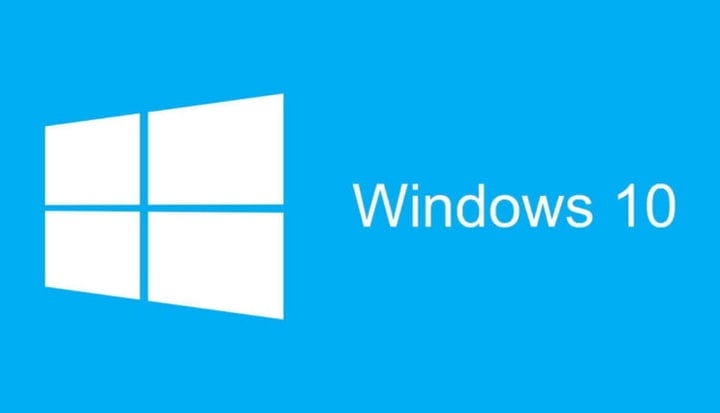Elimina la carpeta de distribución de software en Windows 10 [MÉTODO FÁCIL]
La carpeta de Distribución de software es responsable de almacenar temporalmente los archivos de actualización importantes que Windows necesita para realizar una actualización, y en este artículo le mostraremos cómo eliminar la carpeta de Distribución de software.
Así es como un usuario describió los problemas con la carpeta Distribución de software en el foro de Microsoft Answers :
Mi disco C está lleno y he pasado por el proceso de limpieza varias veces. Noté que todos los días se agregan archivos a la unidad C en C: WINDOWSSoftwareDistributionDownload. ¿Puedo eliminar estos archivos de forma segura? Añaden hasta 100 a 200 MB al día.
Para obtener más información sobre cómo hacerlo, siga los pasos a continuación.
¿Cómo puedo eliminar la carpeta Distribución de software?
Ejecute el símbolo del sistema como administrador
- En el cuadro de búsqueda de Windows, escriba cmd.
- Haga clic con el botón derecho en el primer resultado y seleccione Ejecutar como administrador.
![Elimina la carpeta de distribución de software en Windows 10 [MÉTODO FÁCIL]](https://howto.mediadoma.com/wp-content/uploads/2021/03/post-81289-6050fe81c659f.png)
- En la ventana de cmd, escriba net stop wuauserv y presione Enter para detener el servicio de actualización de Windows.
- A continuación, escriba net stop bits y presione Enter para detener el Servicio de transferencia inteligente en segundo plano.
- Deje abierta la ventana del símbolo del sistema (cmd).
- Después de eso, navegue a C:> Windows> SoftwareDistribution
presione Ctrl + A para seleccionar todo el contenido de la carpeta y presione Supr para eliminarlos. Si no funciona o se niega el acceso, simplemente reinicie su PC e intente nuevamente los mismos pasos. - Todos los archivos de la carpeta deben eliminarse, pero la carpeta aún debe estar allí. Queremos eliminar su contenido, no la carpeta.
- Regrese a la ventana de cmd y escriba net start wuauserv y presione Enter para reiniciar el Servicio de actualización de Windows.
- A continuación, escriba net start bits y presione Enter para reiniciar el Servicio de transferencia inteligente en segundo plano.
Una vez que finalice el proceso, Windows reconfigurará la carpeta y comenzará a descargar los archivos necesarios. Sus actualizaciones de Windows ahora funcionarán según lo previsto, sin ningún problema.
Como la mayoría de los usuarios de Windows 10 confirmaron que este método funciona al 100%, los problemas con las actualizaciones de Windows ya no están presentes. Si siguió los pasos correctamente, sus actualizaciones deberían funcionar bien.
Para otras preguntas sobre el proceso, consulte la sección de comentarios a continuación.